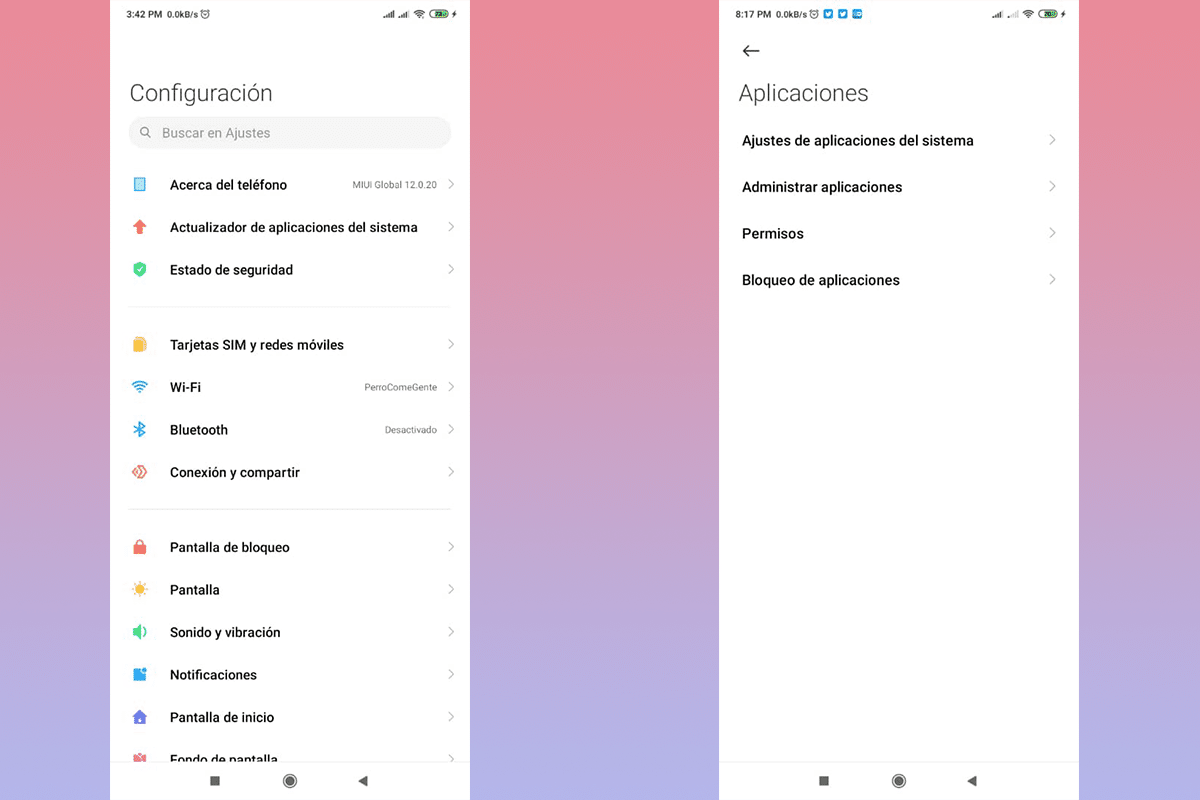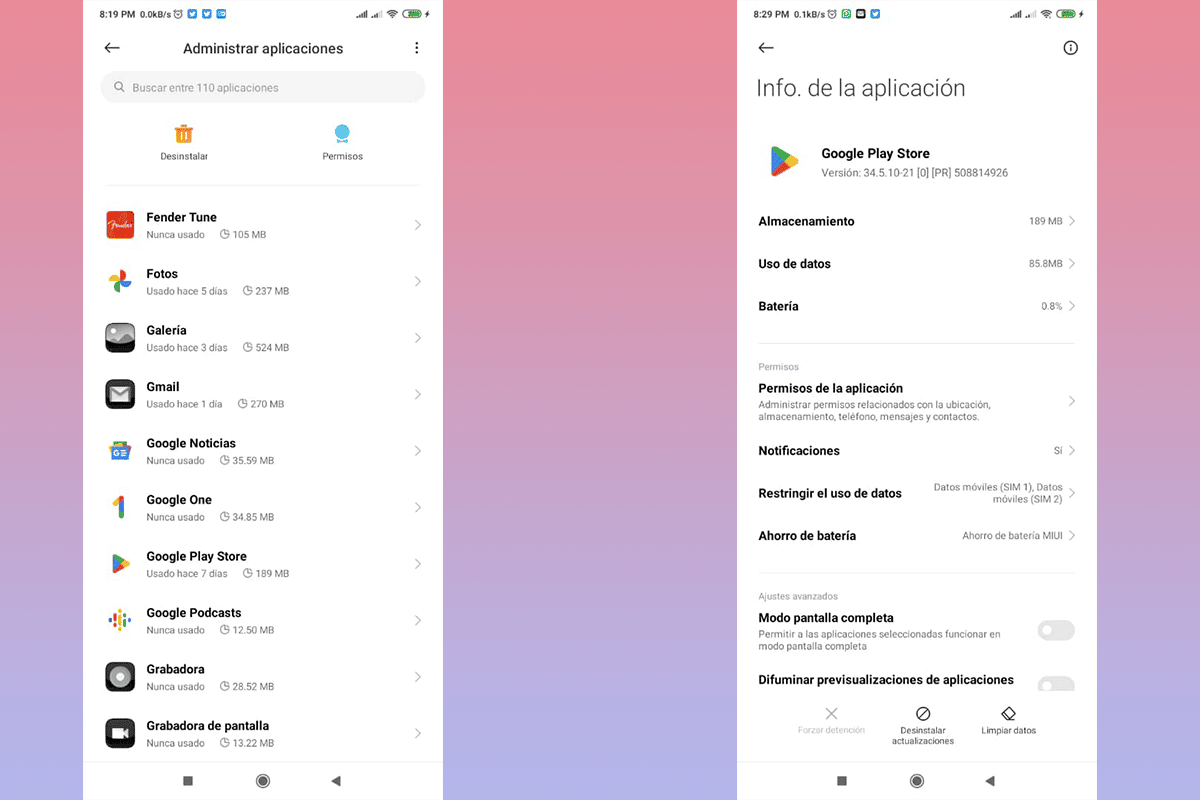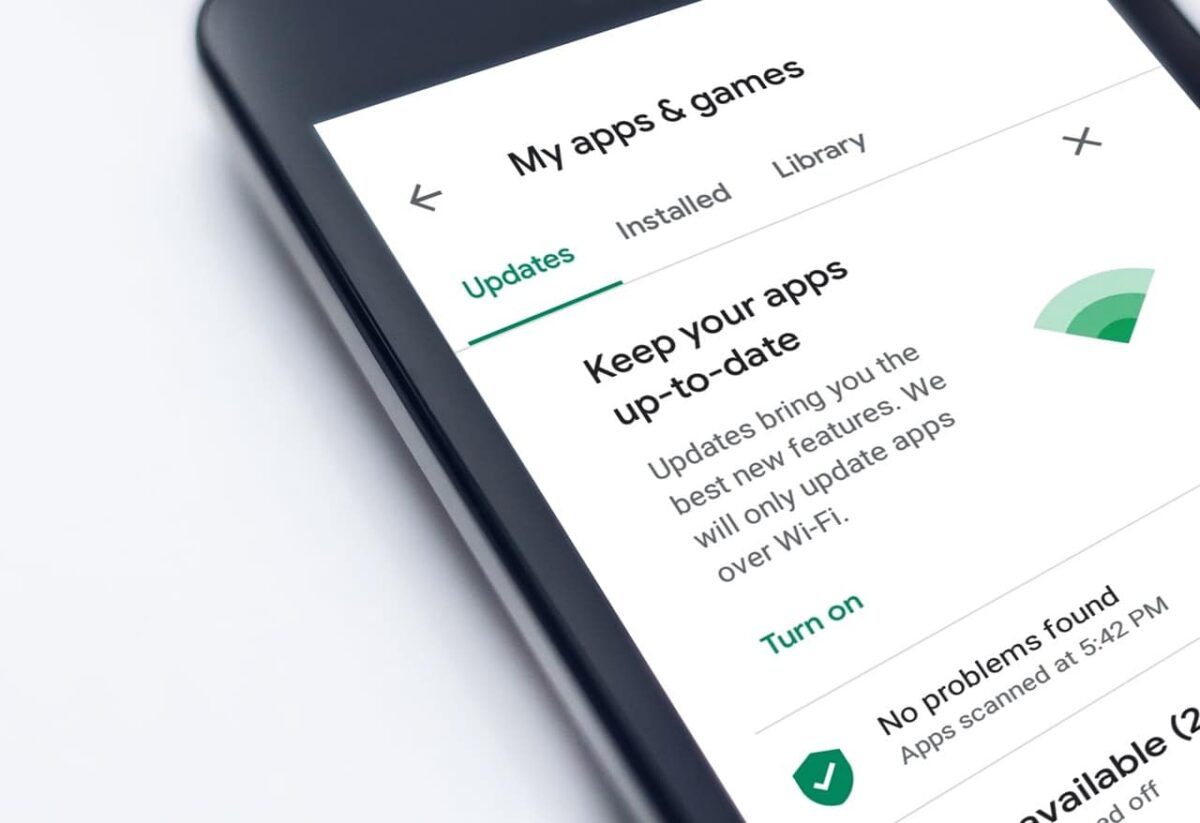Как да преинсталирате след премахнете Google Play Store, това е въпрос, практически натрапен и пълен със стрес. В тази статия ще ви помогнем да знаете как да процедирате в това отношение, не се паникьосвайте.
Резултати от Google Play Store един от стълбовете в устройство с Android, тъй като това е официалният магазин, от там изтегляме и инсталираме приложенията безопасно. Това приложение за управление на вашите приложения идва предварително инсталирано на вашия мобилен телефон и когато е конфигурирано, то се актуализира и ви дава достъп до съдържанието му.
Липсата на това приложение може да бъде истинска катастрофа, не само защото не можете да актуализирате другите приложения, но и защото нестабилността, която може да генерира във вашия мобилен телефон. Това е една от няколкото причини, поради които трябва да коригирате проблема с Google Play възможно най-скоро.
Но какво би се случило, ако го нямаме на мобилния си телефон?Отговорът е много по-прост, отколкото си мислите. Дойде време да знаем как да преинсталираме след премахване на Google Play Store на нашето устройство с Android.
Случаи, които пречат на намирането на Google Play Store

Възможно е да има различни ситуации, които ще ни попречат да видим или влезем в Google Play на нашето устройство с Android, Не винаги ще бъде конкретният случай, когато Google Play Store е премахнат. Тук споменаваме ситуациите, в които може да възникне и как да го разрешим бързо и лесно.
Приложението е деактивирано

Много пъти, играейки с опциите за конфигурация на мобилния телефон или дори поради възникнали редки грешки, някои приложения могат да бъдат деактивирани. При това същото остава инсталиран на устройството без да претърпи важни промени в конфигурацията си, но не можем да го видим или отворим.
Тази мярка е идеална за случаите, когато считаме, че приложение, което не можем да елиминираме, вече не е безопасно или просто искаме то да не работи постоянно. не се притеснявай Ще ви кажа как да разберете дали е деактивиран и най-бързият начин да се обърне този случай. Стъпките, които трябва да следвате, са следните:
- Въведете опцията за конфигурация или настройки на вашия мобилен телефон. Не забравяйте, че има няколко начина да го направите.
- Трябва да превъртите през опциите, докато намерите „приложения”. Натиснете го.
- По-късно ще изберете „Управление на приложения".
- На следващия екран можете да видите всички приложения, инсталирани на вашия мобилен телефон. Тук трябва да търсите с помощта на скрола приложението, което ни интересува, Google Play Store.
- Ако приложението е деактивирано, в долната част на екрана ще имаме опцията „се даде възможност на".
- Щракнете върху тази опция и приложението трябва да се активира отново.
Важно е, че когато това е активирано, трябва да го актуализираме, това ще се случи автоматично при свързване към Wi-Fi мрежа. Имайте предвид за бъдещи случаи колко е важно да знаете менюто с налични опции.
Актуализациите бяха деинсталирани
Този случай има известно сходство с миналото, когато по погрешка приложението беше деактивирано. Как се случва е трудно да се каже, но често е резултат от игра с опции, за които не знаем или в най-лошия случай системни грешки. Наистина, в този момент няма значение каква е причината, а решението.
В зависимост от версията на вашата операционна система, можем да визуализираме по различни начини, че този проблем съществува. В старите версии няма да намерите Google Play Store, но Market или Android Market.
В случай, че Google Play Store все още се показва, трябва да следваме стъпките по-долу, за да видим дали проблемът зависи от проблеми с актуализациите.
- Въведете настройките или конфигурацията на вашия мобилен телефон.
- Намерете и въведете опцията „приложения".
- Въведете "Управление на приложения".
- Намерете Google Play Store и щракнете върху него.
- В долната лента 3-те бутона ще бъдат деактивирани, което показва, че няма актуализирани данни.
Сега, след като сами се уверихте, че вашите актуализации са премахнати, е време да предоставите решение, разбира се, съвсем просто. Няма нужда от сериозно проучване или преинсталиране на операционната система, просто трябва да свържете компютъра си към мрежа с достъп до интернет, за предпочитане WiFi. Автоматично приложението ще се актуализира и ще можете да използвате Google Play Store както обикновено.
Премахна Google Play Store
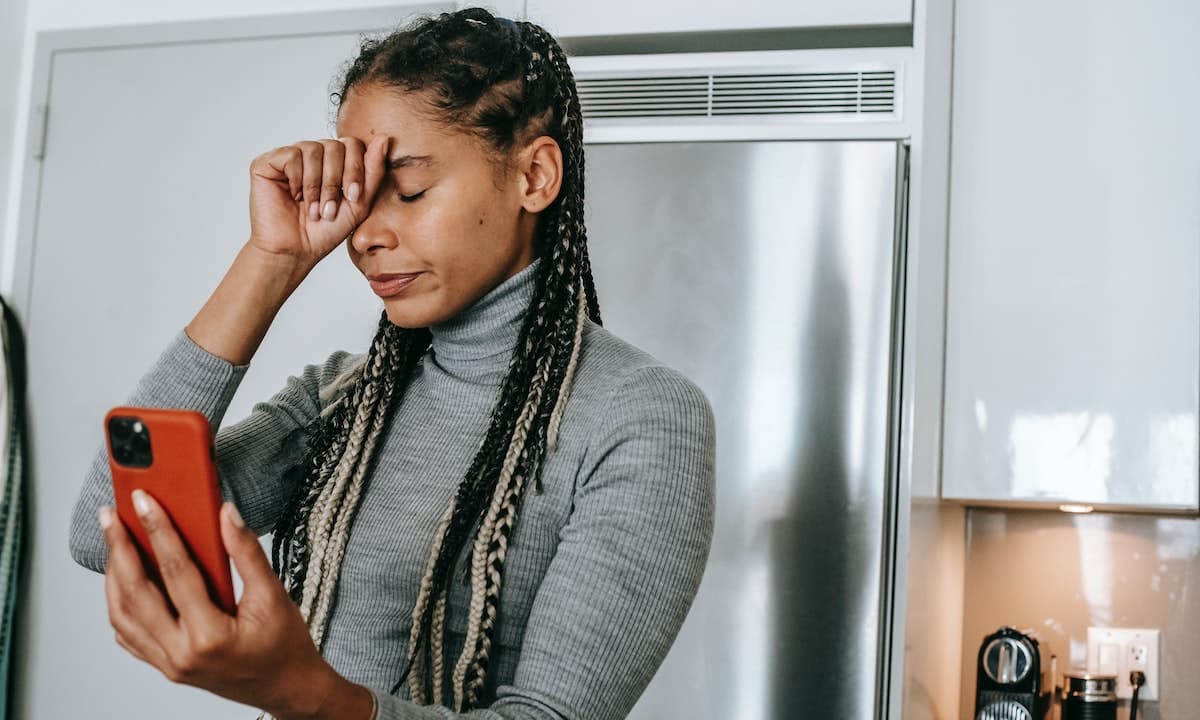
Ако сте стигнали до тази опция, значи най-страшното нещо се е случило, Google Play Store е премахнат от вашето мобилно устройство. Без това приложение, може да причини конфликти в другите ви приложения, което ще се превърне в нестабилност на системата.
Решението на този проблем, въпреки факта, че изглежда като главоболие, е доста просто и не изисква обширни познания относно операционните системи. За да дадете положителен отговор на проблема, трябва да вземете под внимание APK.
APK е основно инсталационен файл за Android, който позволява след изтеглянето да се генерира предварително разработено приложение. Важно е преди да продължите, не се опитвайте да инсталирате всякакви APK файлове на мобилния си телефон, внимавайте за злонамерени скриптове, които могат да изложат на риск вашата поверителност и сигурността на вашите данни.
Има уебсайт, който работи като хранилище на APK файлове, което са качени от други потребители които имат достъп до тези файлове.
За да започнете изтеглянето, трябва да отидете на apk огледало и в търсачката напишете Google Play Store. щом го намериш, изтеглете и инсталирайте на мобилния си телефон.

Уместно е да дадете необходимите разрешения за инсталиране, не забравяйте, че нямате сигурността на официалния магазин. Няма значение дали версията не е най-новата, не забравяйте, че вашият мобилен телефон, когато се свързвате с интернет, ще извърши чакащите актуализации, включително този в това приложение.
Надявам се, че тези няколко реда са ви дали малко спокойствие, в случай че Google Play Store на вашия смартфон наистина е премахнат. Както можете да видите, всичко има решение, просто някои стават малко по-сложни от други.
Знам, че ще ми прочетете още една нова статия. Ако имате въпроси или предложения, можете да ги изпратите чрез коментарите и по този начин да актуализирате тази бележка.